Hoe voeg je een camerawidget toe op een Samsung Galaxy

Met de One UI 6-update kunnen gebruikers camerawidgets toevoegen aan Samsung Galaxy-telefoons, die ze naar wens kunnen aanpassen.
Je weet misschien niet wat een dumpbestand is, maar je hebt misschien gemerkt dat Windows 10 een dumpbestand noemt wanneer het crasht in een Blue Screen of Death (BSOD). Een dumpbestand is een momentopname van een app of proces op het moment dat het bestand wordt gemaakt. Het dumpbestand laat zien wat er is uitgevoerd en in het geheugen is geladen door de app of het proces waarvoor het bestand is gemaakt, wat is gecrasht, welke fout(en) hebben plaatsgevonden, enzovoort. De gegevens uit een dumpbestand zijn altijd handig voor het oplossen van problemen met apps, stuurprogramma's en besturingssystemen. Hier leest u hoe u snel een dumpbestand in Windows kunt maken voor een app of proces dat u wilt oplossen:
Inhoud
Een dumpbestand maken voor een app-, achtergrond- of Windows-proces
Open eerst Taakbeheer . Een snelle manier om dat te doen is door tegelijkertijd op de CTRL + SHIFT + Esc- toetsen op uw toetsenbord te drukken. Als u de compacte weergave ziet , met slechts een paar apps in de lijst, klikt of tikt u op Meer details .
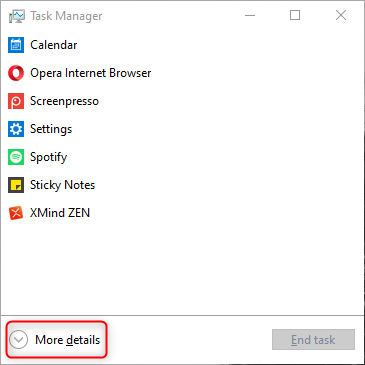
Taakbeheer - druk op Meer details
Wanneer de volledige versie van Taakbeheer wordt geopend, klikt of tikt u op het tabblad Processen . Hier ziet u een lijst met actieve apps, achtergrondprocessen en Windows-processen.

Ga naar het tabblad Processen van Taakbeheer
Zoek de app of het proces waarvoor u een dumpbestand wilt maken en klik erop met de rechtermuisknop (of houd ingedrukt). Klik of tik in het geopende menu op Dumpbestand maken .
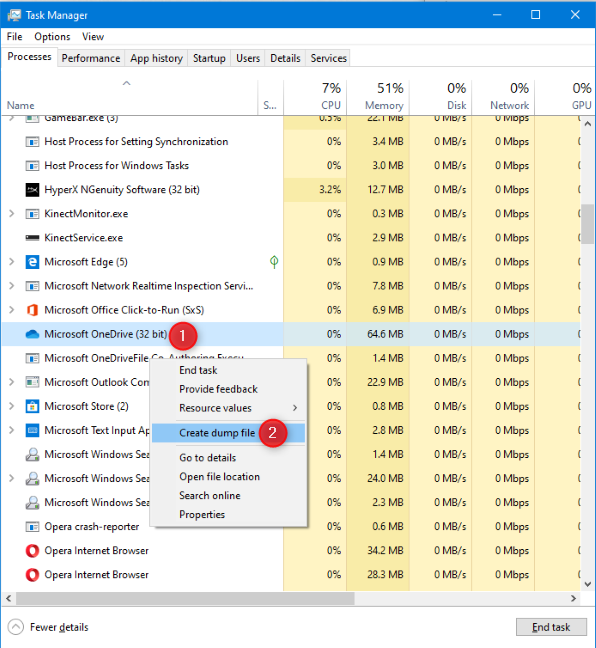
Een dumpbestand maken met Taakbeheer
Taakbeheer maakt vervolgens een dumpbestand voor de geselecteerde app of het geselecteerde proces en informeert u over de voortgang . Als u klaar bent, krijgt u te zien dat "Het bestand is aangemaakt."
Het pad waar u het bestand vindt, wordt ook gedeeld. Onthoud de bestandsnaam die voor het dumpbestand is gebruikt en kopieer het getoonde pad, of schrijf het op, en druk vervolgens op OK . U kunt de bestandslocatie in Verkenner plakken om er toegang toe te krijgen.
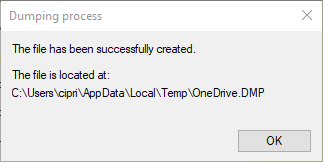
U krijgt een melding wanneer het dumpbestand is gemaakt
Als u met de rechtermuisknop op een app of proces klikt of ingedrukt houdt en de optie " Dumpbestand maken" grijs wordt weergegeven en niet beschikbaar is, betekent dit dat het geselecteerde item verschillende subprocessen heeft. U moet het eerst uitvouwen door op de pijl naast de naam te klikken of erop te tikken en vervolgens met de rechtermuisknop op het specifieke subproces te klikken of ingedrukt te houden waarvoor u het dumpbestand wilt maken.
Vouw een app of een proces uit in Taakbeheer
OPMERKING: Lees voor meer informatie over het werken met het tabblad Processen van Taakbeheer : 11 manieren om lopende processen te beheren met Taakbeheer in Windows 10
Waar vindt u het dumpbestand dat u zojuist hebt gemaakt
Het directe pad naar het dumpbestand dat door Taakbeheer is gemaakt, wordt altijd weergegeven. Als u echter op OK hebt geklikt zonder het adres te kopiëren, opent u Verkenner en gaat u naar deze locatie: C:UsersYourUserNameAppDataLocalTemp . Vervang YourUserName door de naam van uw gebruikersaccount. Het dumpbestand heeft altijd de DMP-bestandsextensie en de naam varieert afhankelijk van de naam van de app of het proces waarvoor het is gemaakt. In de onderstaande schermafbeelding hebben we een dumpbestand gemaakt voor OneDrive en het bestand kreeg de naam OneDrive.DMP.
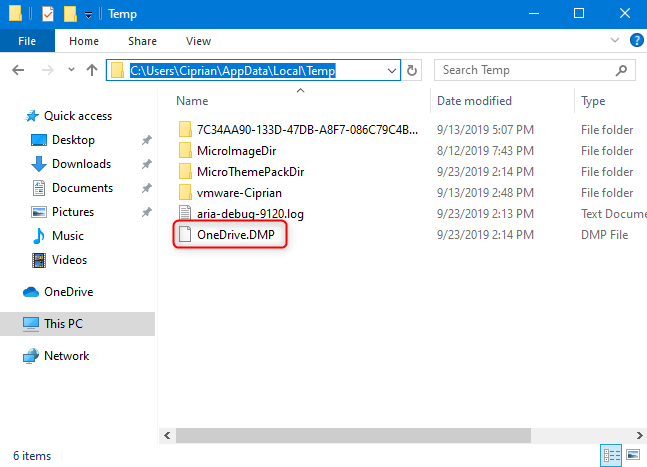
De locatie van het dumpbestand
BELANGRIJK: Als u de AppData- map niet kunt vinden om deze te openen, moet u File Explorer instellen om verborgen bestanden en mappen weer te geven .
Voor welke app of welk proces heb je het dumpbestand gemaakt?
De meeste mensen hoeven geen dumpbestanden te gebruiken. Als u echter problemen ondervindt met apps die niet meer reageren, of fouten en crashes die door specifieke processen worden gegenereerd, is het maken van een dumpbestand handig om het probleem op te lossen en op te lossen. Vertel ons voordat u deze handleiding sluit voor welke Windows-app of welk proces u een dumpbestand hebt gemaakt en welke problemen u eventueel bent tegengekomen. Reageer hieronder en laten we bespreken.
Met de One UI 6-update kunnen gebruikers camerawidgets toevoegen aan Samsung Galaxy-telefoons, die ze naar wens kunnen aanpassen.
In het volgende artikel leggen we de basisbewerkingen uit voor het herstellen van verwijderde gegevens in Windows 7 met behulp van de ondersteuningstool Recuva Portable. Met Recuva Portable kunt u deze op een handige USB-stick opslaan en gebruiken wanneer u maar wilt. Compact, eenvoudig en gebruiksvriendelijk gereedschap met de volgende kenmerken:
Ontdek hoe je verwijderde bestanden uit de Prullenbak kunt herstellen in Windows 10 met behulp van verschillende handige methoden.
Ontdek hoe je het volume in Windows 10 en Windows 11 kunt regelen, inclusief sneltoetsen en de Volume Mixer.
Een nieuwe map maken in Windows met behulp van het rechtsklikmenu, Verkenner, het toetsenbord of de opdrachtregel.
Leer hoe u uw ontbrekende Samsung Galaxy-apparaten kunt lokaliseren met SmartThings Find. Vind eenvoudig uw smartphone, tablet of smartwatch terug.
Ontdek waar de Prullenbak zich bevindt in Windows 10 en 11 en leer alle manieren om deze te openen, inclusief toegang tot de verborgen map $Recycle.Bin.
Ontdek hoe u de overlay van Radeon Software (ALT+R) kunt uitschakelen wanneer u games speelt in Windows of apps in volledig scherm uitvoert.
Leer hoe je nieuwe lokale gebruikersaccounts en Microsoft-accounts kunt toevoegen in Windows 11. Uitgebreide handleiding met snelkoppelingen en opdrachten.
Ontdek hoe je Microsoft Edge kunt openen in Windows 10 met verschillende methoden. Leer handige tips om snel toegang te krijgen tot Edge.
Leer hoe u WordPad in elke versie van Windows kunt gebruiken om eenvoudige tekstdocumenten te maken, op te maken, te bewerken en af te drukken. Hoe het lint in WordPad te gebruiken.
Ontdek hoe je WordPad kunt openen in Windows 10 en Windows 7 met handige tips en stappen. Hier zijn alle methoden om WordPad te openen.
Leer hoe je de Event Viewer kunt openen in Windows 10 en Windows 11 met verschillende methoden zoals CMD, eventvwr.msc, Windows Terminal en meer.
Hier zijn verschillende manieren hoe je het Action Center kunt openen in Windows 10, inclusief gebruik van de muis, toetsenbord, aanraakbewegingen of Cortana.
Leer hoe u bureaubladpictogrammen kunt verbergen en hoe u pictogrammen van het bureaublad kunt verwijderen, zowel in Windows 10 als in Windows 11.
Als u Galaxy AI op uw Samsung-telefoon niet meer nodig hebt, kunt u het met een heel eenvoudige handeling uitschakelen. Hier vindt u instructies voor het uitschakelen van Galaxy AI op Samsung-telefoons.
Als je geen AI-personages op Instagram wilt gebruiken, kun je deze ook snel verwijderen. Hier is een handleiding voor het verwijderen van AI-personages op Instagram.
Het deltasymbool in Excel, ook wel het driehoeksymbool in Excel genoemd, wordt veel gebruikt in statistische gegevenstabellen en geeft oplopende of aflopende getallen weer, of andere gegevens, afhankelijk van de wensen van de gebruiker.
Naast het delen van een Google Sheets-bestand met alle weergegeven sheets, kunnen gebruikers er ook voor kiezen om een Google Sheets-gegevensgebied te delen of een sheet op Google Sheets te delen.
Gebruikers kunnen ChatGPT-geheugen ook op elk gewenst moment uitschakelen, zowel op de mobiele versie als op de computerversie. Hier vindt u instructies voor het uitschakelen van ChatGPT-opslag.
Standaard controleert Windows Update automatisch op updates. U kunt ook zien wanneer de laatste update is uitgevoerd. Hier vindt u instructies om te zien wanneer Windows voor het laatst is bijgewerkt.
In principe is de handeling om de eSIM van de iPhone te verwijderen, ook voor ons eenvoudig te volgen. Hier vindt u instructies voor het verwijderen van een eSIM op een iPhone.
Naast het opslaan van Live Photos als video's op de iPhone, kunnen gebruikers Live Photos ook heel eenvoudig naar Boomerang converteren op de iPhone.
Veel apps schakelen SharePlay automatisch in wanneer u FaceTime gebruikt. Hierdoor kunt u per ongeluk op de verkeerde knop drukken en uw videogesprek verpesten.
Wanneer u Klik om te doen inschakelt, werkt de functie en begrijpt de tekst of afbeelding waarop u klikt. Vervolgens worden op basis daarvan relevante contextuele acties uitgevoerd.
Als u de achtergrondverlichting van het toetsenbord inschakelt, licht het toetsenbord op. Dit is handig als u in omstandigheden met weinig licht werkt, of om uw gamehoek er cooler uit te laten zien. Hieronder vindt u 4 manieren om de verlichting van uw laptoptoetsenbord in te schakelen.
Er zijn veel manieren om de Veilige modus in Windows 10 te openen, voor het geval dat het u niet lukt om Windows te openen. Raadpleeg het onderstaande artikel van WebTech360 voor informatie over het openen van de Veilige modus van Windows 10 bij het opstarten van uw computer.
Grok AI heeft zijn AI-fotogenerator uitgebreid om persoonlijke foto's om te zetten in nieuwe stijlen, zoals het maken van foto's in Studio Ghibli-stijl met bekende animatiefilms.
Google One AI Premium biedt een gratis proefperiode van 1 maand aan waarmee gebruikers zich kunnen aanmelden en veel verbeterde functies, zoals de Gemini Advanced-assistent, kunnen uitproberen.
Vanaf iOS 18.4 biedt Apple gebruikers de mogelijkheid om te bepalen of recente zoekopdrachten in Safari worden weergegeven.




























